Firefox поддерживает так называемые профили, то есть учетные записи, которым назначены другие плагины, расширения, избранные страницы или настройки. Они позволяют переключаться между различными наборами настроек и закладок, но, к сожалению, Firefox не особо подчеркивает эту функцию. Мы покажем, насколько легко это использовать, особенно в новом интерфейсе, который будет идти на стабильный канал в ближайшие недели.

Благодаря этой функции можно создавать несколько отдельных профилей и переключаться между ними в зависимости от необходимости. Один профиль можно настроить для нашей работы — включить соответствующие вкладки, связанные с нашими классами или улучшения безопасности. Вторая, в свою очередь, может быть частной и содержать список личных, любимых сайтов. Это всего лишь пример разделения, потому что на практике мы находим множество других причин для создания профилей.
Основная проблема с профилями заключается в том, что о них никто не знает, и Mozilla, похоже, не продвигает эту функцию. Чтобы получить доступ к экрану для создания и выбора профилей, запустите Firefox с аббревиатурой «-p», что позволит вам управлять учетными записями пользователей. Это вариант, но, к сожалению, не очень удобный, и вам нужно выбирать профиль каждый раз при запуске браузера или в новом окне. Однако есть лучшее решение, которое прекрасно интегрируется с новым интерфейсом Australis.
Мы управляем профилями с уровня браузера Firefox (29+)
Дополнение к надстройку Firefox поставляется с помощью Profilist. Это новое расширение, объединяющее менеджер профилей внутри браузера благодаря новому интерфейсу Australis. Однако следует отметить, что надстройка совместима только с Firefox версии 29 или более поздней. В настоящее время 29-я версия находится в бета-версии, но в первую неделю мая она будет доступна на стабильном канале.
После установки надстройки мы замечаем, что когда мы открываем главное меню Firefox, в списке есть новый раздел, в котором в настоящее время существует только один профиль по умолчанию — так называемый. «default». Это профиль, на котором мы в настоящее время вошли в систему.
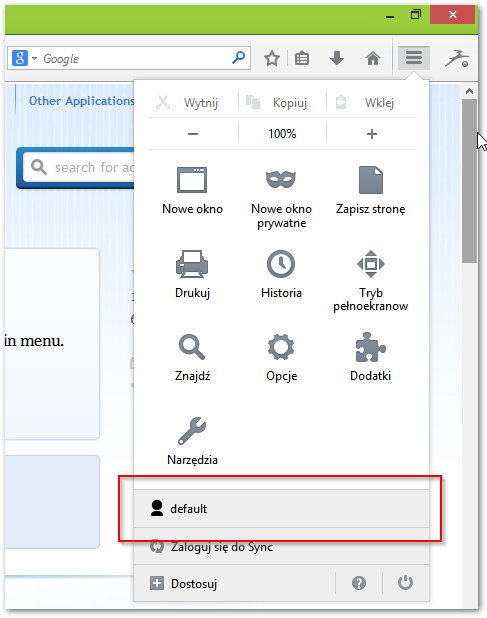
Я полагаю, что вряд ли кто-то захочет оставить имя профиля на «default», поэтому мы его изменим. Чтобы изменить имя профиля, щелкните его имя во время входа в систему. Появится новое окно редактирования.
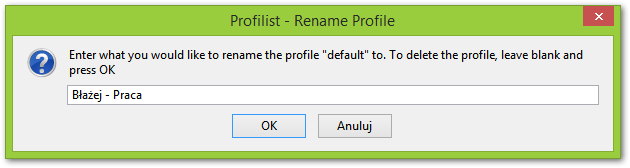
Введите новое имя для профиля и подтвердите кнопкой OK. Имя профиля было изменено, и у нас уже есть один основной профиль, который можно использовать для работы или личных данных.
Мы создаем новый профиль в профилисте
Чтобы создать новый профиль, наведите указатель мыши на список существующих профилей. Меню будет немного расширяться и будет отображаться новый «Создать новый профиль». Мы нажимаем на него и ожидаем создания профиля.
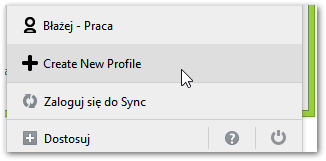
Через некоторое время новый элемент будет добавлен в список. Имя будет назначено автоматически, но мы можем изменить его позже. Чтобы ввести данный профиль, щелкните его левой кнопкой мыши. Firefox откроет новое окно, в котором мы войдем в выбранный профиль. Если вы хотите изменить имя профиля, затем снова щелкните его имя в списке и введите новое.
В рамках нового профиля мы можем настроить отдельные настройки, сохранить отдельный список избранных веб-сайтов и установить отдельные плагины. Каждый профиль может иметь отдельный набор этих элементов. В любое время мы можем выгрузить меню Firefox и переключиться на другой профиль, чтобы получить доступ к другому набору параметров или закладок.
Когда мы закроем все окна браузера и перезапустим его, Firefox отобразит небольшое окно с выбором профиля, который мы хотим запустить первым. Если вы не хотите отображать это окно, просто выберите параметр «Не показывать это сообщение».





